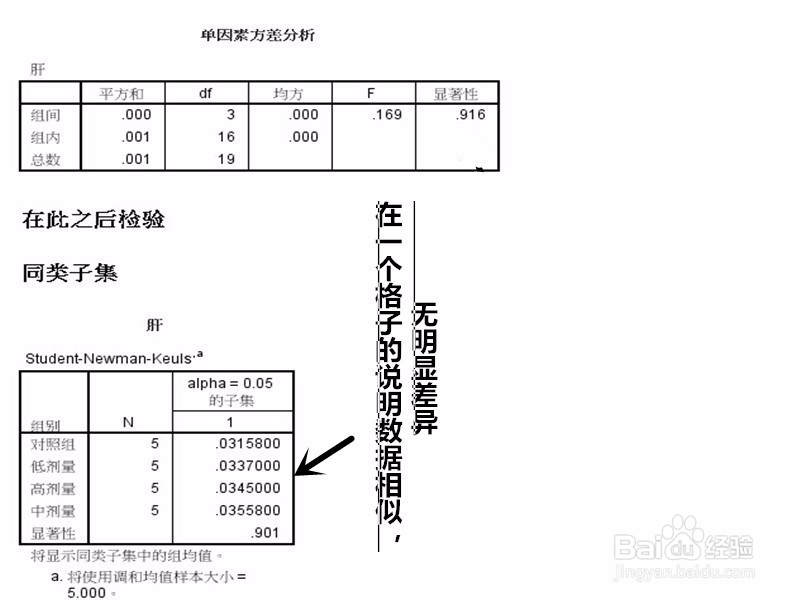1、首先,我们在桌面找到spss,点击打开。(一般学校电脑,图书馆电子阅览室都存有这款软件,需要的无需下载,直接复制就行。)

2、进入软件主界面之后,我们会横排字标为“变量”,竖排字标为“数字”,首先我们得给我们的变量命名,点击“变量视图”点击进入。

3、进入变量视图之后,我们依照样板数据的需要,给第一个变量命名为“肝”,小数为“5”第二个变量为“组别”,小数为“3”。

4、之后,回到数据视图,你会发现,横排两个变量已经改变了,点击“肝”这一列的变量,导入数据,然后在点击“组别”这组变量,输入于前排对应的浓度(不同浓度代表不同组别)
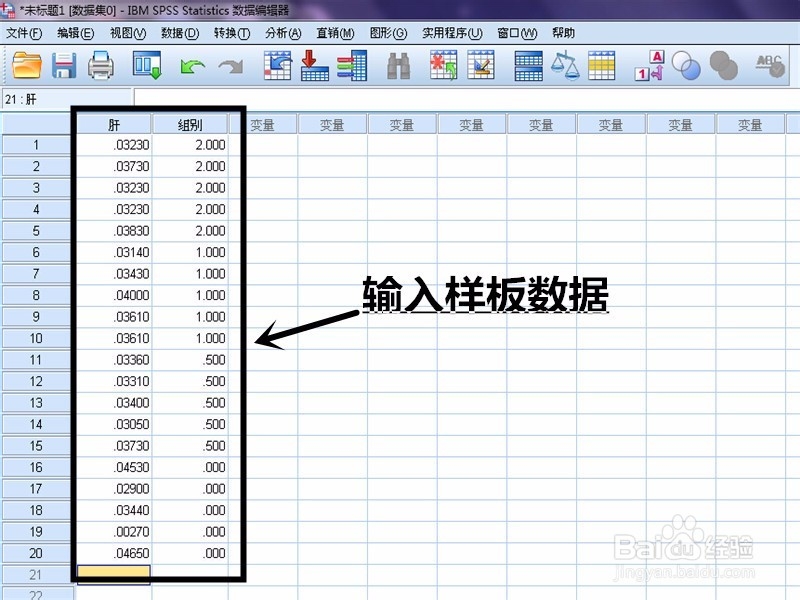
5、接下来,我们再次进入“变量视图”,在组别这一组的“值”上面点击,目的是给各组命名,点击后会弹出一个窗口,我们得继续进行操作。

6、在弹出的窗口上面,点击“值”输入刚才组别变量上你写的那些浓度值中的一个,点击“标签”给其命名,如下图,小编给值为2,标签为高剂量,之后点击“添加”。
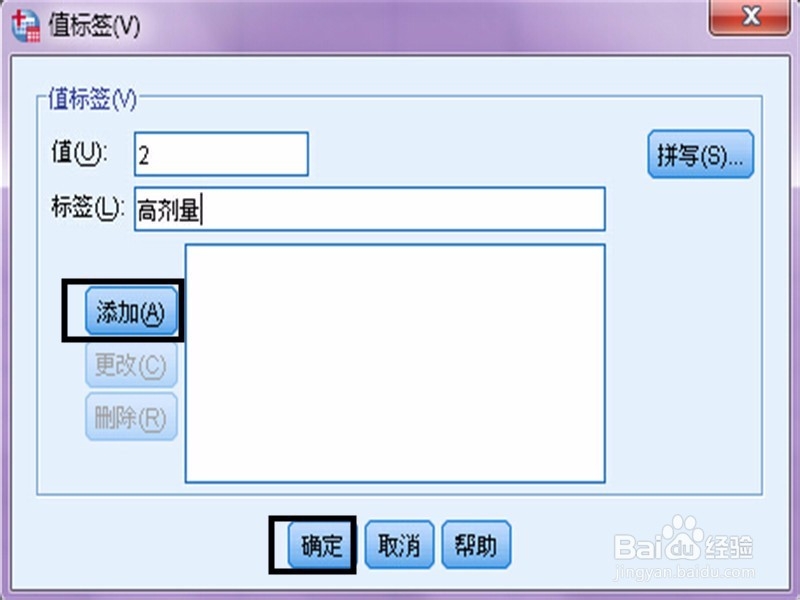
7、所有添加后,依照样板数据,我们是需要四组,所以分别是“高剂量组”“中剂量组”“低剂量组”“对照组”。(数据不同命名是不同的,小编这个只是一个样板的举例罢了)

8、各组命名好之后,我们回到数据视图,执行“分析-比较均值-单因素ANOVA”,之后会弹出一个窗口,需要继续的设置。

9、设置窗口上,依据样板数据,我们“肝”是因变量,所以应该添加到“因变量列表”,“组别”添加到“因子”,点击“两两比较”选择分析方式。

10、进入“两两比较”之后,是有许多的分析方法,但是小编个人比较习惯“S-N-K(s)”这种比较方法,将其打勾,之后点击继续,之后回到刚才的界面点击确定,进行分析。

11、分析结果出来之后,我们是需要进行讨论的,P>0.05说明几组数据之间没有显著差异,P<0.05说明几组数据之间有显著差异,我们芬简砝鬃看样板数据中P>0.05.说明几组数据之间是无明显差异的。
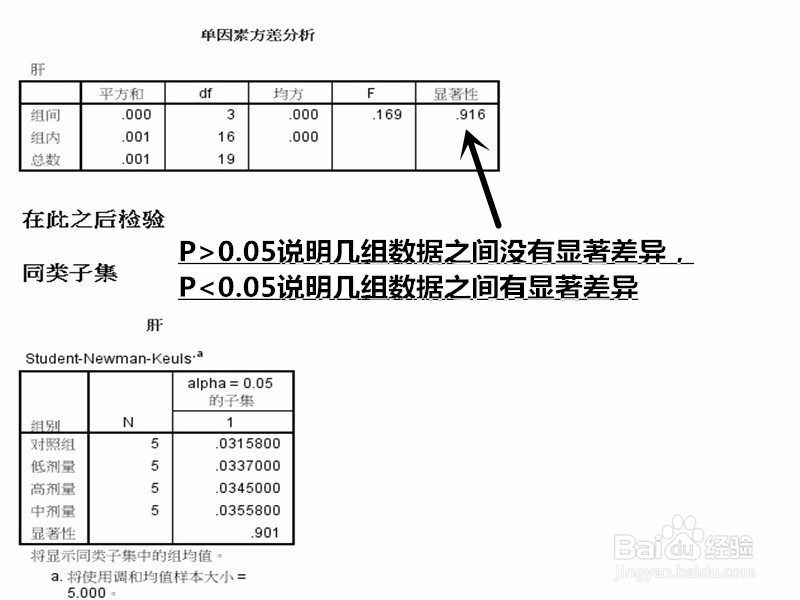
12、然后我们看下面那个表,如果我们p<0.05的时候,是得观察这个表的,在一个格子的说明数据相似,无明显差异,不在一个表的说明有显著差异,样板数据中的这个表都在一个格子里的,所以无显著差异。